■Facebookのイベントは便利だけれど……
Facebookのイベント機能、使い慣れてくるとこれがなかなか便利なもので、友人との旅行から勉強会まで、人と関わる予定だとイベント機能を使うことが多くなってきました。Facebookユーザー同士の予定だとなおさらです。イベントページ上でスムーズにやり取りでき、リンクのシェアも実に手軽で便利です。
とはいえ、普段は別のツールでスケジュール管理を行っている人がほとんどでしょう。僕の場合は、Googleカレンダーを使っていますが、できれば予定は一元管理したいなと思っていたところ、Facebookのイベント→Googleカレンダーへの同期がわりと簡単だったので紹介します。
とはいえ、普段は別のツールでスケジュール管理を行っている人がほとんどでしょう。僕の場合は、Googleカレンダーを使っていますが、できれば予定は一元管理したいなと思っていたところ、Facebookのイベント→Googleカレンダーへの同期がわりと簡単だったので紹介します。
■Facebook側でやること
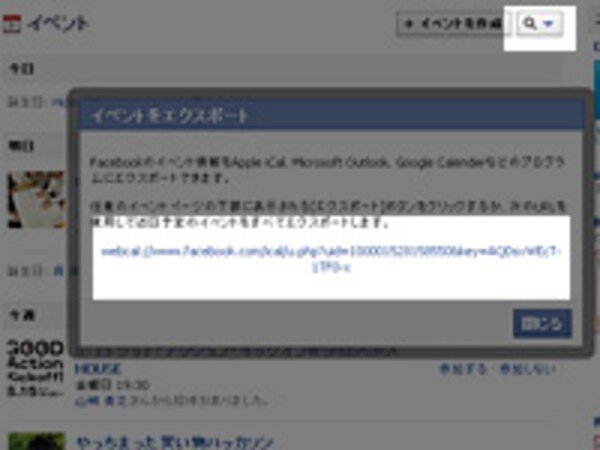
①Facebookの左側のメニューから〔イベント〕を選び、イベント一覧ページに移動
②右上の虫眼鏡のアイコンをクリックして、〔イベントをエクスポート...〕を選択
③表示されるURLをコピー
(※URLをコピーすると自動的にGoogleカレンダーと同期する場合もあるようです)
②右上の虫眼鏡のアイコンをクリックして、〔イベントをエクスポート...〕を選択
③表示されるURLをコピー
(※URLをコピーすると自動的にGoogleカレンダーと同期する場合もあるようです)
■Googleカレンダー側でやること
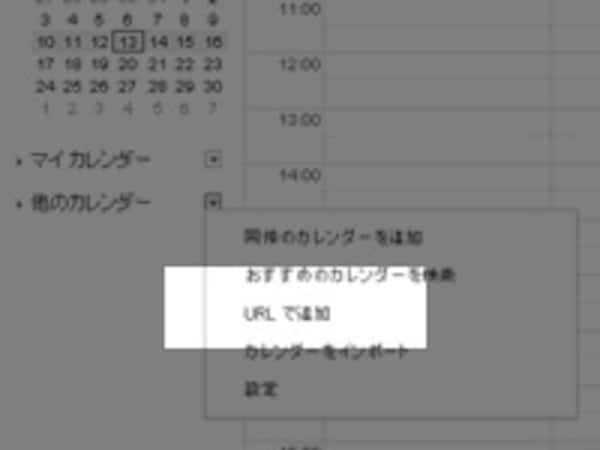
④Googleカレンダーの左側にある「他のカレンダー」横の▼ボタンをクリック
⑤「URLで追加」を選び、先ほどコピーしたURLをペースト
⑥「カレンダーを追加」をクリックして同期完了
⑤「URLで追加」を選び、先ほどコピーしたURLをペースト
⑥「カレンダーを追加」をクリックして同期完了
■イベントの同期完了!
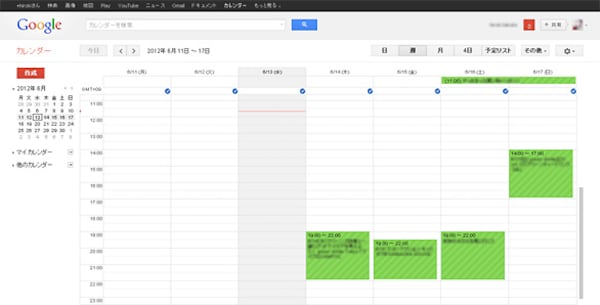
プライベートな用事も多いと思うので、カレンダーの一般公開はしないようにしましょう。これで同期完了です。Facebook側でイベント作成時などに入力した開催日時や情報などもそのまま反映されるので、イベントの内容を見る分には全く問題ありません。
ただし注意点が二つほど。ひとつ目は、招待されているすべてのイベントがGoogleカレンダーに反映されてしまうので、参加だったかどうかは自身で把握しておく必要があります。また、新たにFacebook側でイベントを追加した場合、Googleカレンダーに反映されるまでにタイムラグがあるのでそこも注意です。
Googleカレンダーだけでなく、「Microsoft Outlook」や「Apple iCal」などのスケジューラーにも対応しているようなので、Facebookのイベントを使い倒している方、ぜひお試し下さい。
ただし注意点が二つほど。ひとつ目は、招待されているすべてのイベントがGoogleカレンダーに反映されてしまうので、参加だったかどうかは自身で把握しておく必要があります。また、新たにFacebook側でイベントを追加した場合、Googleカレンダーに反映されるまでにタイムラグがあるのでそこも注意です。
Googleカレンダーだけでなく、「Microsoft Outlook」や「Apple iCal」などのスケジューラーにも対応しているようなので、Facebookのイベントを使い倒している方、ぜひお試し下さい。